براکت – آنالیز کرنش اولیه
معرفی
مثالهای مختلف بر اساس هندسه براکت مجموعهای از آموزشها را تشکیل میدهند که اصول اولیه هنگام مدلسازی مسائل مکانیک سازه در COMSOL Multiphysics و ماژول مکانیک سازه را خلاصه میکند.
در این مثال شما یاد می گیرید که چگونه یک پیش کشش را به یک سازه معرفی کنید و بررسی کنید که چگونه روی مجموعه تاثیر می گذارد.
توصیه می شود مقدمه ماژول مکانیک سازه را که شامل اطلاعات پس زمینه است، مرور کنید.
تعریف مدل
این آموزش توسعهای از مثالی است که در بخش «مبانی: تحلیل خطی استاتیک» در مقدمه ماژول مکانیک سازه توضیح داده شده است . همین مدل بهعنوان یک مدل مستقل در کتابخانههای کاربردی بهعنوان Bracket – Static Analysis نیز موجود است.
در مثال قبلی، پین فقط به عنوان بارگذاری در نظر گرفته شد، در حالی که در این مثال، پین در واقع همانطور که در شکل 1 نشان داده شده است مدلسازی شده است .

شکل 1: هندسه براکت.
یک کرنش اولیه شبیه سازی می کند که پین در جهت محوری 1 میلی متر خیلی کوتاه است. برای مثال، در صورتی که به دلیل تلورانسهای ساخت، عدم تطابق در ابعاد وجود داشته باشد، ممکن است این اتفاق بیفتد.
نتایج
شکل 2 نشان میدهد که چگونه پین بازوهای براکت را فشرده میکند و بیشترین تنشها در ناحیهای که بازوهای براکت به تکیهگاههای پیچ وصل شدهاند، دیده میشود.

شکل 2: توزیع تنش فون میزس در براکت. تغییر شکل اغراق آمیز است.
شکل 3 سومین کرنش اصلی را به منظور تجسم کرنش کل در ساختار نشان می دهد. از آنجایی که پین در مقایسه با براکت سفت است، کل کرنش در پین تقریباً با کرنش اولیه ارائه شده در مثال مشابه است.
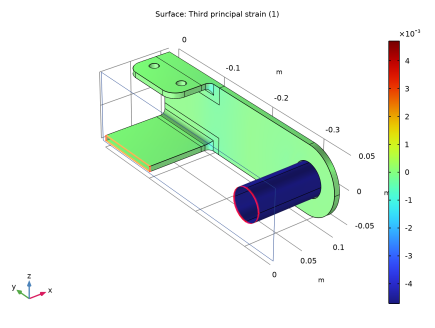
شکل 3: توزیع کرنش در براکت.
نکاتی درباره پیاده سازی COMSOL
تنشها و کرنشهای اولیه را میتوان در زیرگره تنش و کرنش اولیه به مدل ماده مشخص کرد . به کرنش یا تنشی که به عنوان یک سهم غیرکشسان معرفی میکنید، فکر کنید، که لزوماً در شبیهسازی ثابت نیست. شما می توانید یک توزیع تنش/کرنش را با مقادیر ثابت یا به عنوان عبارتی تعریف کنید که به عنوان مثال می تواند وابسته به مکان یا زمان باشد. تنشها و کرنشهای اولیه نیز میتوانند نتایج یک مطالعه دیگر، یا حتی از رابط فیزیک دیگری در همان مطالعه باشند. زیرگره های External Stress و External Strain را می توان برای اهداف مشابه استفاده کرد، اما گزینه های بیشتری را ارائه می دهد.
این سازه به صورت مونتاژی مدل سازی شده است، به طوری که پین و براکت به عنوان اجسام مختلف در نظر گرفته می شوند. سپس با استفاده از یک شرط تداوم متصل می شوند . این بدان معنی است که براکت و پین را می توان به طور مستقل مش بندی کرد، به طوری که مش اصلی روی براکت را می توان بدون تغییر نگه داشت.
مسیر کتابخانه برنامه: ماژول_مکانیک_ساختاری/آموزش/براکت_طبقه_اولیه
دستورالعمل های مدل سازی
کتابخانه های کاربردی
1 | از منوی File ، Application Libraries را انتخاب کنید . |
2 | در پنجره Application Libraries ، Structural Mechanics Module>Tutorials>bracket_basic را در درخت انتخاب کنید. |
3 |
تعاریف جهانی
پارامترهای 1
در جدول پارامترها، مقدار کرنشی را تعریف کنید که مربوط به کاهش طول پین از 215 میلی متر به 214 میلی متر است.
1 | در پنجره Model Builder ، در قسمت Global Definitions روی Parameters 1 کلیک کنید . |
2 | در پنجره تنظیمات برای پارامترها ، بخش پارامترها را پیدا کنید . |
3 | در جدول تنظیمات زیر را وارد کنید: |
نام | اصطلاح | ارزش | شرح |
L0 | 215[mm] | 0.215 متر | طول پین اولیه |
L | 214[mm] | 0.214 متر | طول پین فعلی |
InitStrain | (L-L0)/L0 | -0.0046512 | فشار پین |
هندسه 1
هندسه پین را با وارد کردن آن به هندسه موجود به مجموعه براکت اضافه کنید.
واردات 2 (imp2)
1 | در نوار ابزار صفحه اصلی ، روی |
2 | در پنجره تنظیمات برای واردات ، بخش واردات را پیدا کنید . |
3 | از فهرست منبع ، فایل COMSOL Multiphysics را انتخاب کنید . |
4 |
5 | به پوشه Application Libraries مدل بروید و روی فایل bracket_pin.mphbin دوبار کلیک کنید . |
6 |
فرم اتحادیه (فین)
1 | در پنجره Model Builder ، در قسمت Component 1 (comp1)>Geometry 1 روی Form Union (fin) کلیک کنید . |
2 | در پنجره تنظیمات Form Union/Assembly ، بخش Form Union/Assembly را پیدا کنید . |
3 | از لیست Action ، Form an assembly را انتخاب کنید . |
4 |
مکانیک جامدات (جامدات)
اضافه کردن استرس و فشار اولیه
کرنش اولیه را در زیر گره Linear Elastic Material مشخص کنید .
1 | در پنجره Model Builder ، گره Component 1 (comp1)> Solid Mechanics (solid) را گسترش دهید ، سپس روی Linear Elastic Material 1 کلیک کنید . |
استرس و کرنش اولیه 1
1 | در نوار ابزار Physics ، روی |
2 | در پنجره تنظیمات برای استرس و فشار اولیه ، قسمت انتخاب دامنه را پیدا کنید . |
3 | از لیست انتخاب ، دستی را انتخاب کنید . |
4 | فقط دامنه 2 را انتخاب کنید. |
جهت پیش کشش جهت محوری پیچ است که با جهت X سراسری منطبق است .
5 | بخش استرس و فشار اولیه را پیدا کنید . در جدول ε 0 تنظیمات زیر را وارد کنید: |
InitStrain | 0 | 0 |
0 | 0 | 0 |
0 | 0 | 0 |
مش 1
در پنجره Model Builder ، گره Component 1 (comp1)>Mesh 1 را گسترش دهید .
سایز 1
1 | در پنجره Model Builder ، گره Component 1 (comp1)>Mesh 1>Free Tetrahedral 1 را گسترش دهید ، سپس روی Size 1 کلیک کنید . |
2 | در پنجره تنظیمات برای اندازه ، قسمت انتخاب موجودیت هندسی را پیدا کنید . |
3 | از لیست سطح نهاد هندسی ، دامنه را انتخاب کنید . |
4 | فقط دامنه های 5، 6، 10 و 11 را انتخاب کنید. |
اضافه کردن مطالعه
1 | در نوار ابزار Home ، روی |
2 | به پنجره Add Study بروید . |
3 | زیربخش مطالعات را پیدا کنید . در درخت انتخاب مطالعه ، General Studies>Stationary را انتخاب کنید . |
4 | روی Add Study در نوار ابزار پنجره کلیک کنید . |
5 | در نوار ابزار Home ، روی |
مطالعه 1
در نوار ابزار صفحه اصلی ،  روی محاسبه کلیک کنید .
روی محاسبه کلیک کنید .
نتایج
استرس (جامد)
سویه اصلی سوم
1 | در نوار ابزار صفحه اصلی ، روی |
2 | در پنجره تنظیمات برای گروه طرح سه بعدی ، سومین فشار اصلی را در قسمت نوشتار برچسب تایپ کنید . |
سطح 1
1 | روی Third Principal Strain کلیک راست کرده و Surface را انتخاب کنید . |
2 | در پنجره تنظیمات برای Surface ، روی Replace Expression در گوشه سمت راست بالای بخش Expression کلیک کنید . از منو، Component 1 (comp1)>Solid Mechanics>Strain>Principal strains>solid.ep3 – سومین کرنش اصلی را انتخاب کنید . |
3 | در نوار ابزار Third Principal Strain ، روی |
4 | قسمت Coloring and Style را پیدا کنید . از لیست مقیاس ، خطی متقارن را انتخاب کنید . |
5 | در نوار ابزار Third Principal Strain ، روی |
6 |
7 | در نوار ابزار پنجره Graphics ، |
8 | در نوار ابزار پنجره Graphics ، |
9 |




